快活林资源网 Design By www.csstdc.com
最终效果

1、制作壁纸之前先来制作花朵部分。新建一个800 * 600像素的文档,背景填充深红色:#600001,如下图。
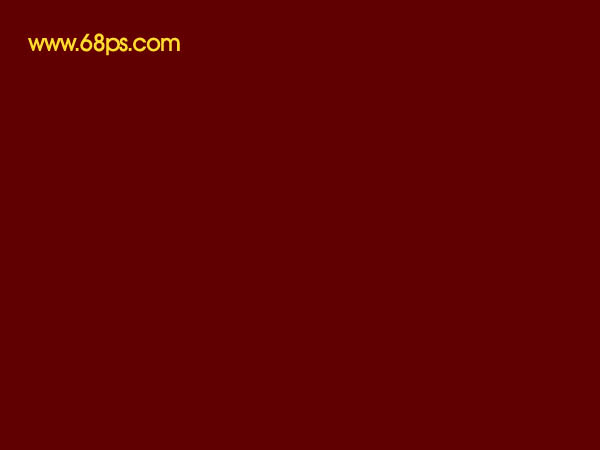
<图1> 2、新建一个图层,用钢笔勾出一片花瓣的选区如图2,选择渐变工具,颜色设置如图3,拉出图4所示的线性渐变。

<图2>
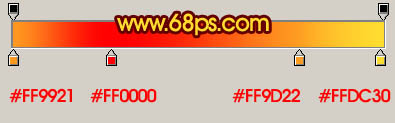
<图3>

<图4> 3、把花瓣的图层不透明度设置为:70%,按Ctrl + R 调出标尺,拉两条相交的参考线,如下图。
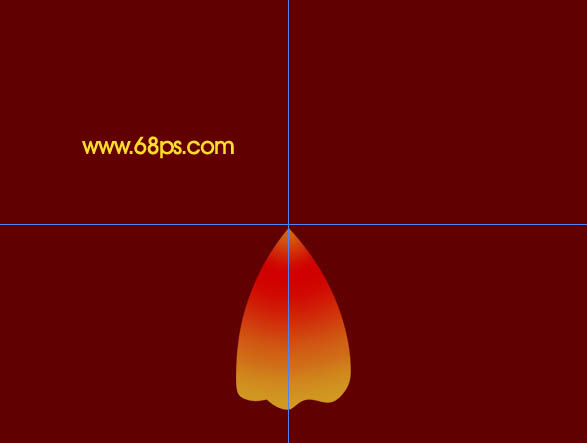
<图5>
4、按Ctrl + J 把花瓣图层复制一层,按Ctrl + T 变形,把中心点移到参照线的交点,角度设置为36度,如下图,然后回车确认。
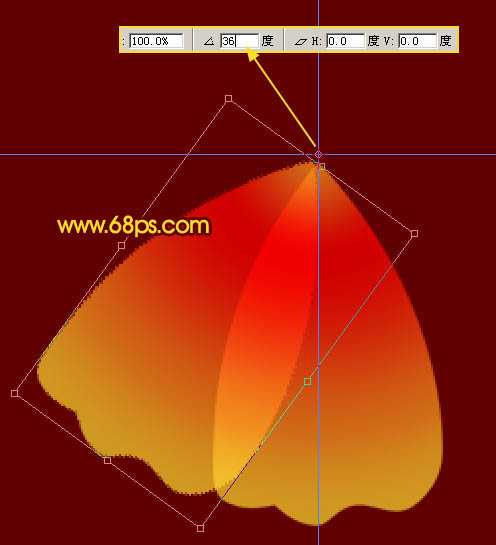
<图6> 5、按住Ctrl + Shift + Alt + T 不停复制,知道组成一个完整的圆。为了突出花朵的层次,10片花瓣中单数的花瓣图层不透明度改为:50%,其它为70%不变,效果如下图。

<图7>
6、调出一片花瓣的选区,在图层的最上面新建一个图层,选择菜单:编辑 > 描边,参数设置如图8,确定后把图形稍微往下移几个像素,图层不透明度改为:65%,然后按照上面的方法复制,这次的角度为60度。

<图8>

<图9> 7、新建一个图层,用椭圆选框工具在花朵的中心位置拉一个正圆选区,按Ctrl + Alt + D 羽化20个像素,填充颜色:#FD9700。

<图10>
上一页12 下一页 阅读全文

1、制作壁纸之前先来制作花朵部分。新建一个800 * 600像素的文档,背景填充深红色:#600001,如下图。
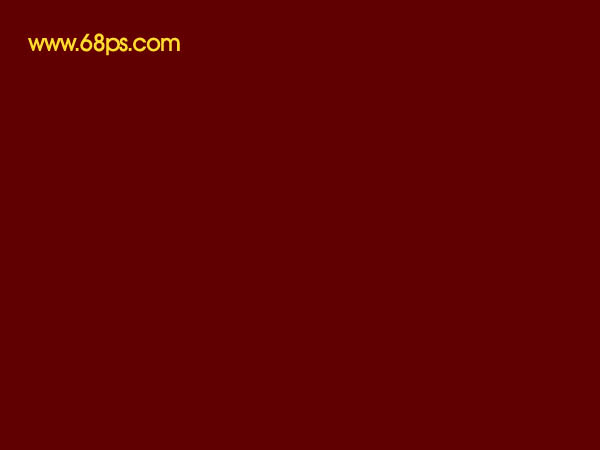
<图1> 2、新建一个图层,用钢笔勾出一片花瓣的选区如图2,选择渐变工具,颜色设置如图3,拉出图4所示的线性渐变。

<图2>
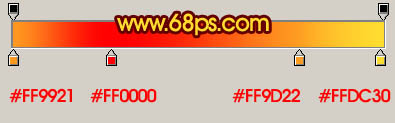
<图3>

<图4> 3、把花瓣的图层不透明度设置为:70%,按Ctrl + R 调出标尺,拉两条相交的参考线,如下图。
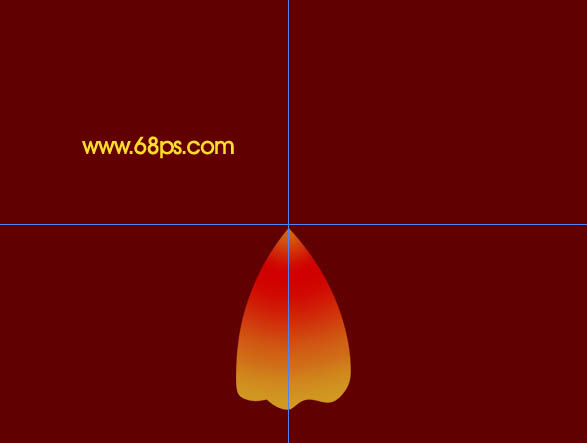
<图5>
4、按Ctrl + J 把花瓣图层复制一层,按Ctrl + T 变形,把中心点移到参照线的交点,角度设置为36度,如下图,然后回车确认。
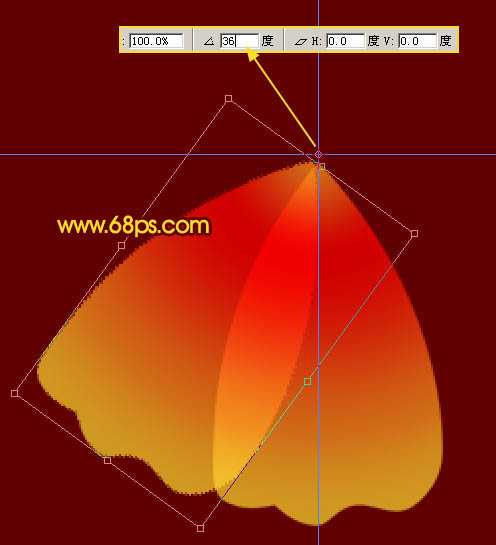
<图6> 5、按住Ctrl + Shift + Alt + T 不停复制,知道组成一个完整的圆。为了突出花朵的层次,10片花瓣中单数的花瓣图层不透明度改为:50%,其它为70%不变,效果如下图。

<图7>
6、调出一片花瓣的选区,在图层的最上面新建一个图层,选择菜单:编辑 > 描边,参数设置如图8,确定后把图形稍微往下移几个像素,图层不透明度改为:65%,然后按照上面的方法复制,这次的角度为60度。

<图8>

<图9> 7、新建一个图层,用椭圆选框工具在花朵的中心位置拉一个正圆选区,按Ctrl + Alt + D 羽化20个像素,填充颜色:#FD9700。

<图10>
上一页12 下一页 阅读全文
快活林资源网 Design By www.csstdc.com
广告合作:本站广告合作请联系QQ:858582 申请时备注:广告合作(否则不回)
免责声明:本站资源来自互联网收集,仅供用于学习和交流,请遵循相关法律法规,本站一切资源不代表本站立场,如有侵权、后门、不妥请联系本站删除!
免责声明:本站资源来自互联网收集,仅供用于学习和交流,请遵循相关法律法规,本站一切资源不代表本站立场,如有侵权、后门、不妥请联系本站删除!
快活林资源网 Design By www.csstdc.com
暂无评论...
更新日志
2025年01月10日
2025年01月10日
- 小骆驼-《草原狼2(蓝光CD)》[原抓WAV+CUE]
- 群星《欢迎来到我身边 电影原声专辑》[320K/MP3][105.02MB]
- 群星《欢迎来到我身边 电影原声专辑》[FLAC/分轨][480.9MB]
- 雷婷《梦里蓝天HQⅡ》 2023头版限量编号低速原抓[WAV+CUE][463M]
- 群星《2024好听新歌42》AI调整音效【WAV分轨】
- 王思雨-《思念陪着鸿雁飞》WAV
- 王思雨《喜马拉雅HQ》头版限量编号[WAV+CUE]
- 李健《无时无刻》[WAV+CUE][590M]
- 陈奕迅《酝酿》[WAV分轨][502M]
- 卓依婷《化蝶》2CD[WAV+CUE][1.1G]
- 群星《吉他王(黑胶CD)》[WAV+CUE]
- 齐秦《穿乐(穿越)》[WAV+CUE]
- 发烧珍品《数位CD音响测试-动向效果(九)》【WAV+CUE】
- 邝美云《邝美云精装歌集》[DSF][1.6G]
- 吕方《爱一回伤一回》[WAV+CUE][454M]
